Värit esitetään joko RGB-arvoilla taiHEX-koodit. Suhteellisen hyvä värien valintatyökalu tai kuvankäsittelyohjelma tukee sekä RGB- että HEX-arvoja. Jos sinulla ei ole värinvalintasovellusta tai kuvankäsittelyohjelmaa, sinulla ei ole nopea tapa esikatsella väriä sen HEX-koodista. Jos joku jakaa HEX-koodin kanssasi sen sijaan, että jaat kuvakaappauksen siitä, miltä todellinen väri näyttää, sinun on löydettävä sovellus, jonka avulla voit esikatsella väriä sen HEX-koodista. Sellaisenaan ei ole mitään syytä ladata sovellusta tätä erityistä käyttöä varten. Jos käytät Windows 10 -käyttöjärjestelmää, voit käyttää mukautusasetusten väripyörää ja käyttää käyttöjärjestelmästä riippumatonta vaihtoehtoa Yksinkertainen online-värinäyttö.
Windows 10 -asetukset
Avaa Asetukset-sovellus ja siirry kohtaan Mukauttaminen> Värit. Vieritä alas ja napsauta Lisää väri -vaihtoehtoa.

Vieritä mukautetussa värivalinnassa alas ja napsauta nuolta laajentaaksesi värivalintavaihtoehtoja. Täällä voit antaa joko HEX-koodin tai RGB-koodin, ja Windows 10 esikatsele sitä sinulle.
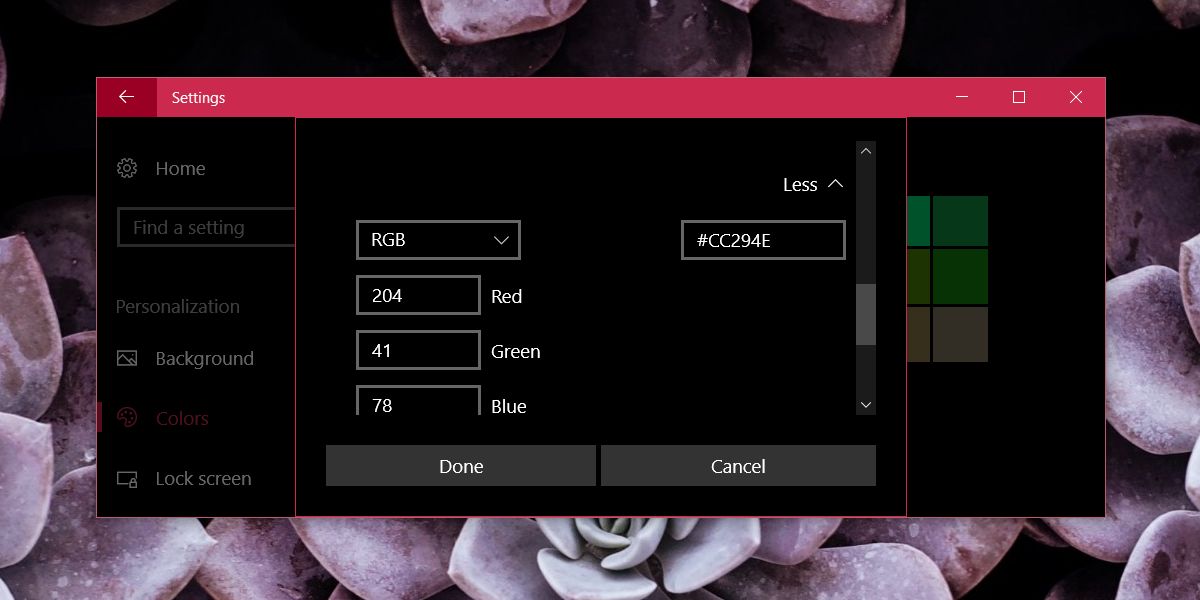
Yksinkertainen online-värinäyttö
Simple Online Colour Viewer on verkkosovellus, joka pystyyesikatsele värejä, jos annat sille HEX-koodin. Voit käyttää sitä minkä tahansa tyyppisissä laitteissa ja sen avulla voit esikatsella useita värejä kerralla, jotta niiden vertailu on helpompaa. Siellä on yksinkertainen tekstikenttä, johon voit kirjoittaa HEX-koodin, ja sovellus esikatsele sitä sinulle. Jopa suhteellisen hyvissä kuvankäsittelysovelluksissa ei ole värien vertailutyökalua, joka tekee tästä sovelluksesta melko hyödyllisen.
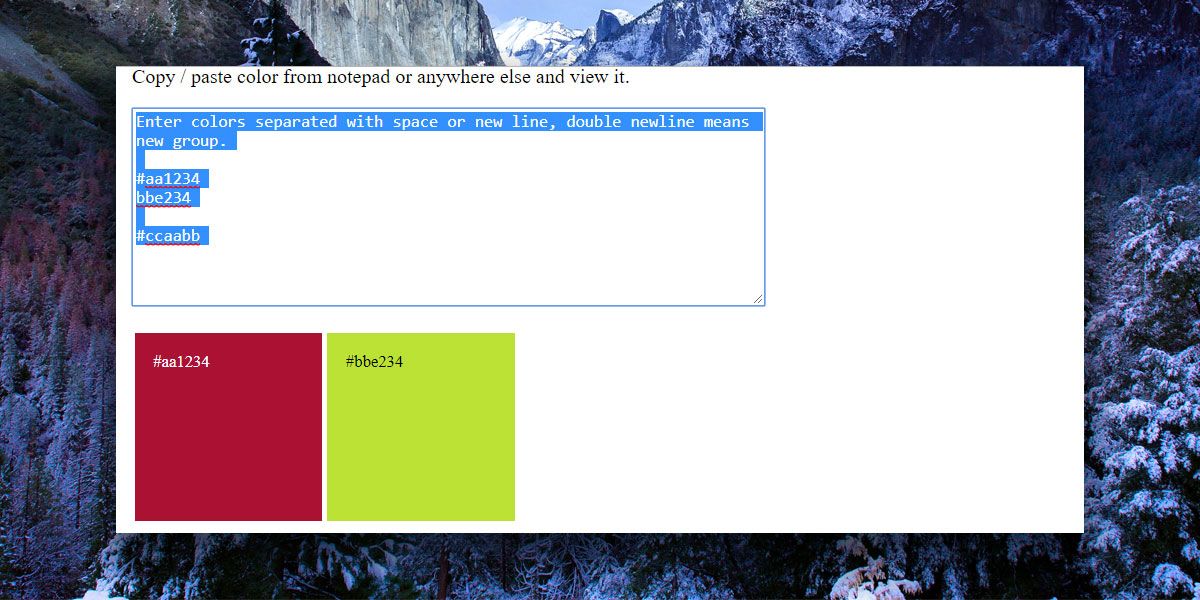
Tietysti voit kirjoittaa HEX-koodinGoogle ja se näyttää sinulle vastaavan värin, täydellisenä väripyörän. Se antaa sinulle saman värin RGB-arvot. Kuten muutkin työkalut, se ei anna sinun verrata värejä, mutta se on hyvä esikatselutyökalu HEX-koodeille.
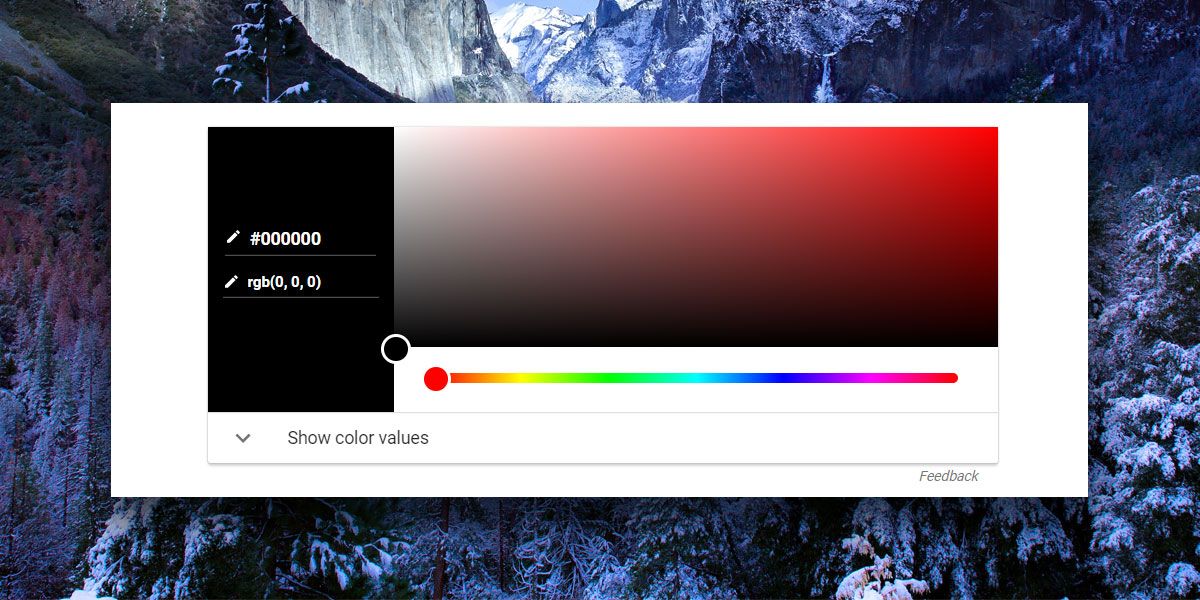
Tämänkaltaiset työkalut eivät todennäköisesti ole osa sinunpäivittäinen sovellusten arsenaali. Jos olet suunnittelun ammattilainen, sinulla on todennäköisesti jo parempia työkaluja teemojen hallintaan ja värien tallentamiseen. Nämä työkalut on suunnattu enemmän ihmisille, jotka harvoin, jos koskaan, tarvitsevat muokata kuvaa paljon vähemmän valita värejä siitä. He tarvitsevat nopean ratkaisun, ja se tarkoittaa yleensä jotain, jota voidaan käyttää heti ostamatta ja asentamatta sovelluksia järjestelmään.
macOS: lla on omaperäinen värinvalitsin, jonka voit avata napauttamalla Shift + Command + C-pikanäppäintä Mail-sovelluksessa.













Kommentit